Настройка подключения GSM-шлюза Yeastar к АТС 3CX Phone System
Статья находится на этапе редактирования. В скором времени она будет опубликована. Ниже приведена старая версия статьи.
GSM-шлюзы Yeastar – это надежные и проверенные устройства для “приземления” GSM-звонков на вашу АТС 3CX Phone System. В этой статье описано руководство по подключению шлюза Yeastar TG800 (на 8 портов).
Рассмотрим наиболее распространенный вариант подключения, когда каждый порт шлюза представлен в виде отдельного SIP-транка. Таким образом вся маршрутизация выполняется на стороне АТС 3CX Phone System.
Особенность настройки данного шлюза будет заключаться в том, что для АТС шлюз выступает в качестве провайдера, т.е. 3CX Phone System будет регистрироваться на нем.
Заходим в веб-панель шлюза Yeastar, в разделе “Шлюз”, в подразделе “VoIP-настройки” выбираем пункт “VoIP-линии”, далее нажимаем кнопку “Добавить VoIP-линию”. Указываем тип линии как “SIP-аккаунт”, указываем имя порта, а также имя (“аккаунт”) и “пароль” регистрации:
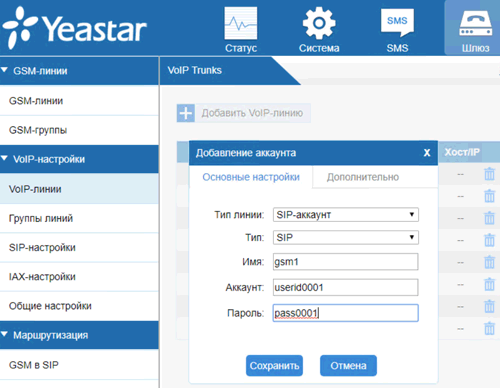
Добавляем по аналогии учетные записи для остальных портов шлюза. Таким образом, у нас получилось 8 учетных записей для регистраций.
Далее идем в веб-панель администрирования 3CX, находим раздел SIP транки, там нажимаем на кнопку “+Добавить SIP транк”, в появившемся диалоге выбираем страну “Generic” и “Generic Voip Provider” и указываем номер симкарты, которая стоит в первом порту шлюза. Далее, как и для любого другого провайдера, указываем ip-адрес или FQDN шлюза (если он есть) и учетные данные, которые мы создавали ранее в шлюзе. Ниже указываем направление для входящих звонков с этого порта GSM-шлюза.
Для каждого порта шлюза добавляем свой SIP-транк и указываем в нем соответствующие учетные данные.
Если АТС 3CX Phone System и шлюз Yeastar находятся в одной локальной сети, то SIP-транки на этом этапе должны успешно зарегистрироваться (позеленеть). Если же шлюз находится за NAT, то выполните проброс портов в вашем сетевом маршрутизаторе для нормальной работы шлюза:
UDP 5060 - сигнализация
UDP 10000-12000 - голос (RTP)
Указанные значения портов и диапазонов являются значениями по умолчанию, реальные значения проверьте в разделе шлюза “SIP-настройки”:
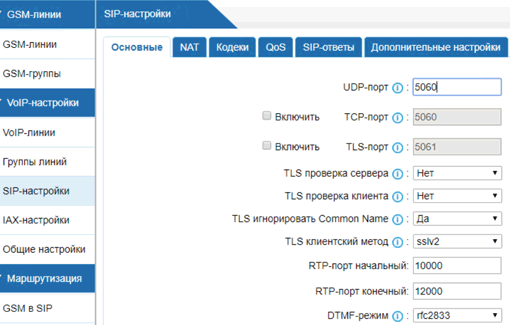
Также следует отметить, в случае, когда шлюз находится за NAT, вам потребуется указать следующие параметры на вкладке NAT:
- локальная сеть – тут пропишите вашу локальную подсеть и маску подсети для того, чтобы шлюз указывал корректные значения в SIP-заголовках
- внешний IP-адрес – предпочтительней, если он будет статическим. Если нет, тогда укажите внешний хост – это может быть FQDN, предоставляемый, к примеру, сервисом DDNS
Остальные параметры оставьте как на скриншоте:
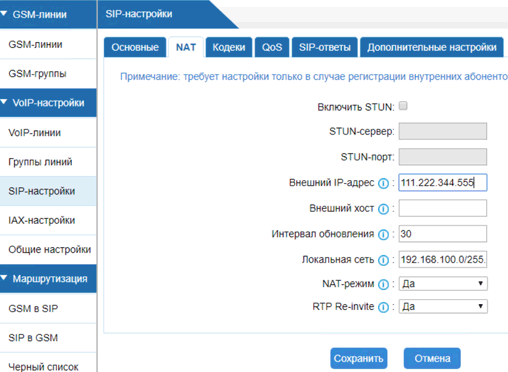
Далее, чтобы шлюз понимал соответствие между своими портами и SIP-учетными записями создадим направления вызовов в разделе “GSM в SIP”:
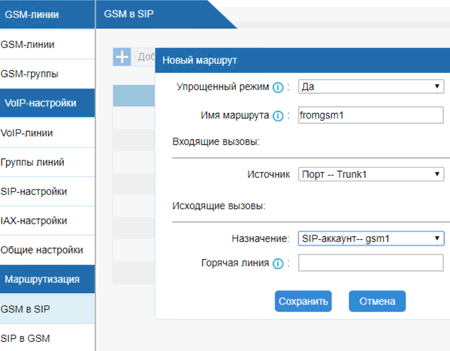
Далее по аналогии нужно создать входящие маршруты для остальных портов шлюза.
Теперь нужно прописать исходящие маршруты в шлюзе. Это делается в разделе “SIP в GSM”:

Аналогично повторить создание маршрутов для оставшихся портов и учетных записей.
Добавьте исходящие правила в ATC 3CX Phone System (ссылка на отдельную статью по созданию правил) и можете тестировать работу шлюза.
Рассмотрим другой вариант настройки шлюза, когда распределением исходящих звонков между GSM-портами занимается сам шлюз, а не АТС 3CX Phone System. В этом случае нам понадобится объединить GSM-порты в группы. Для этого, в настройках шлюза в разделе “GSM-группы” создадим группу и добавим в нее несколько портов шлюза:
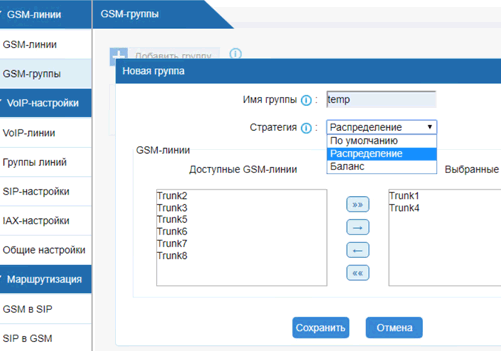
Здесь потребуется выбрать одну из трех возможных стратегий распределения звонков между портами-участниками группы:
- “по умолчанию” - линейное распределение, когда порты задействуются всегда сверху вниз, по мере занятости
- “распределение” - выбор портов происходит по кругу, по очереди
- “баланс” - равномерное распределение, нагрузка по портам будет примерно одинакова
Дальнейшая настройка аналогична вышеописанному, отличие в том, что в разделе “GSM в SIP” мы должны указать соответствие SIP-учетных записей к GSM-группам:
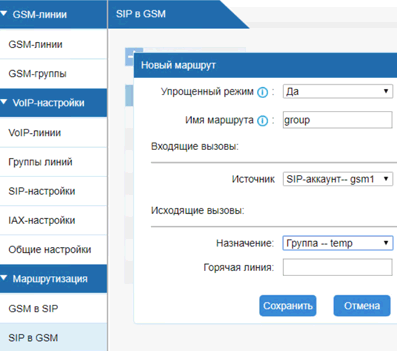
Также следует отметить, что когда используются группы портов, количество создаваемых “VoIP-линий” может быть меньшим – по количеству GSM-групп.
* Если мы не смогли полно ответить на ваш вопрос, или вы искали другую информацию, которой нет в нашей базе знаний, обращайтесь в нашу компанию по телефону или по e-mail. Обращаем внимание: для всех новых клиентов, которые находятся на стадии изучения 3CX и определяются с покупкой, мы предлагаем полностью бесплатную поддержку, а для коммерческих инсталляций действует лояльная ценовая политика.